Annuncio pubblicitario
 Internet Explorer 8 è il miglior browser Web di Microsoft. A differenza di alcune versioni precedenti, Internet Explorer 8 è effettivamente competitivo Firefox 4 fantastici strumenti di Firefox che non sono componenti aggiuntivi Leggi di più e poiché viene fornito di serie con Windows 7, la sua popolarità crescerà solo quando le persone passeranno al nuovo sistema operativo di Microsoft.
Internet Explorer 8 è il miglior browser Web di Microsoft. A differenza di alcune versioni precedenti, Internet Explorer 8 è effettivamente competitivo Firefox 4 fantastici strumenti di Firefox che non sono componenti aggiuntivi Leggi di più e poiché viene fornito di serie con Windows 7, la sua popolarità crescerà solo quando le persone passeranno al nuovo sistema operativo di Microsoft.
I miglioramenti apportati a Internet Explorer 8 non significano tuttavia che sia immune da boom occasionali. Mentre la maggior parte degli utenti di IE8 lo utilizzerà felicemente senza alcun problema, il fatto che stai leggendo questo articolo probabilmente significa che non sei uno di quei campeggiatori felici. Sei una delle sfortunate anime che hanno bisogno di riparare il tuo Internet Explorer rotto.
Ma ho delle buone notizie: imparare a riparare Internet Explorer 8 non è difficile. In questa guida esporrò i passaggi necessari per risolvere Internet Explorer, iniziando con la riparazione più semplice e terminando con una reinstallazione completa del programma.
Passaggio 1: controlla il tuo antivirus e firewall
Penseresti che poiché Internet Explorer 8 è un programma Windows 7 standard non ci sarebbe motivo per cui i programmi antivirus entrino in conflitto con esso. In teoria questo è vero, ma i programmi antivirus sono complessi e si verificano conflitti. Lo stesso vale per i firewall. Sia antivirus che firewall 5 consigli per bypassare il firewall della tua scuola e come può fallireProbabilmente non è una buona idea, ma se hai davvero bisogno di sapere come bypassare un firewall scolastico, ecco alcuni metodi da provare. Leggi di più i programmi interromperanno le funzioni di un browser Web se ritengono che il browser Web sia una minaccia.

Determinare se questo è il problema è molto semplice: basta spegnere un attimo il programma antivirus o firewall e ricaricare Internet Explorer 8. Se il problema persiste, puoi cancellare questa possibilità e andare al passaggio successivo. Se Internet Explorer 8 funziona, devi scoprire cosa sta causando il conflitto.
La diagnosi di ogni singolo programma antivirus e firewall non rientra nell'ambito di questo articolo, ma la maggior parte di tali programmi ha la possibilità di escludere un programma da essere bloccato e l'aggiunta di Internet Explorer 8 all'elenco di esclusione risolverà il tuo problema, sebbene ciò possa causare un problema di sicurezza se il malware avesse mai dirottato Internet Explorer 8.
In alternativa, puoi provare a reinstallare il tuo software antivirus o firewall.
Passaggio 2: verifica i componenti aggiuntivi
Internet Explorer 8, come tutti i browser Web moderni, offre la possibilità di installare estensioni chiamate componenti aggiuntivi. Il software aggiuntivo migliora teoricamente Internet Explorer 8 aggiungendo funzionalità che non è standard. Tuttavia, se un componente aggiuntivo è programmato male o per qualche motivo non viene installato correttamente, può causare seri problemi.
Per vedere se questo è ciò che deve essere riparato, devi premere contemporaneamente il tasto Windows e R. Questo apre la finestra Esegui. Inserisci il testo iexplore -extoff nella casella di testo e fare clic Correre.
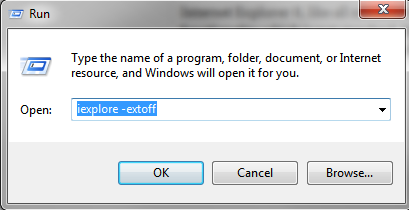
Se Internet Explorer 8 ora funziona senza problemi, sai che uno dei tuoi componenti aggiuntivi deve essere riparato o disinstallato. Abilita i componenti aggiuntivi uno a uno per vedere se uno dei componenti aggiuntivi provoca il ripetersi dei problemi.
Clicca su Utensili e poi Gestisci componenti aggiuntivi. Assicurati che tutti i componenti aggiuntivi siano disabilitati e quindi chiudi Internet Explorer 8. Riapri Internet Explorer 8 usando la tua scorciatoia normale e abilita i componenti aggiuntivi uno per uno. Una volta trovato il componente aggiuntivo che riproduce i problemi, puoi provare a reinstallarlo o semplicemente eliminarlo.
Step 3 - Ritorna ai valori predefiniti, Capitano!
Se i due passaggi precedenti non ripristinano Internet Explorer 8, dovrai provare a ripristinare Internet Explorer allo stato predefinito. Ciò riporta le impostazioni a una condizione come nuova.
Puoi farlo aprendo il tuo pannello di controllo e quindi aprendo il menu Rete e Internet. Clicca su Opzioni Internet e quindi fare clic su Avanzate scheda (la scheda più a sinistra). Nella parte inferiore della finestra vedrai il Ripristina pulsante. Cliccaci sopra e tutto dovrebbe andare bene.
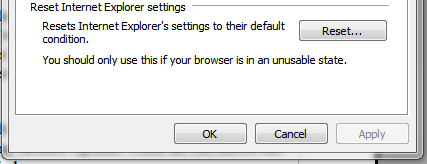
Se tuttavia continui ad avere problemi, dovrai ricorrere a una reinstallazione. Questo è un processo complesso, in più passaggi, ma non preoccuparti: MakeUseOf ha già una guida dettagliata come reinstallare Internet Explorer 8 Come reinstallare Internet Explorer e perché Leggi di più .
Matthew Smith è uno scrittore freelance che vive a Portland nell'Oregon. Scrive e modifica anche per Digital Trends.